Aug 14, 2025 • Categoría: Soluciones para Foto/Video/Audio • Soluciones probadas
Las fotos son recuerdos preciosos y no puedes dejar que se pierdan tan fácilmente después de darte cuenta de que se han corrompido. Es posible hacer diversas cosas para reparar las fotos dañadas, ya sea por encabezados dañados, infecciones por virus, corrupción del método de almacenamiento o muchas otras razones.
Si has perdido tus imágenes por la razón que sea, queremos presentarte diversas opciones que puedes utilizar para poder recuperar las imágenes dañadas. ¿Estás listo? Vamos a empezar.
Métodos para reparar y recuperar fotos dañadas.
Veamos algunos de los mejores métodos que podemos utilizar en caso de que tengamos un problema con imágenes o fotos dañadas.
Método 1: Restaura fotos dañadas desde una copia de seguridad
En el momento de la pérdida de datos, la copia de seguridad es su mejor apuesta. De esta manera puedes recuperar los archivos JPG corruptos o rotos de su carpeta directamente de la copia de seguridad presente en una unidad externa o almacenamiento en la nube.
Siempre hacemos énfasis en que una correcta política de respaldos es algo que jamás podemos menospreciar. Es justo y necesario hacerlo antes de que sea demasiado tarde.
Método 2: Convierte fotos dañadas a otro formato
A menudo, los archivos JPG inaccesibles pueden abrirse correctamente en diferentes formatos de archivo si se convierten en otro tipo de formato. Puedes convertir archivos JPG a PSD, por ejemplo, utilizando cualquiera de las herramientas gratuitas de conversión de archivos en línea.
Este método, aunque parezca inefectivo, es mucho más eficiente de lo que parece. Así que si tienes alguna imagen dañada que no puedes abrir, no dudes en probar este método. También puede ser que el formato no sea admitido, así que, guardándolo en otro formato, es posible que se pueda solucionar el problema.
Método 3: Cambia el nombre de las fotos dañadas
Una de las formas más sencillas de reparar archivos JPG corruptos es cambiar su nombre sin cambiar la extensión del archivo (.jpg). Guarde la imagen con el nuevo nombre e intente acceder a ella de nuevo.
Al igual que con el método anterior, puede parecer algo irracional, pero créenos que funciona con más frecuencia que la que te imaginas.
Método 4: Utiliza Paint para restaurar la foto dañada
Abra el archivo de imagen corrupto en Paint en su sistema. Si el archivo JPG se abre sin problemas, es posible que el archivo no esté dañado. Cambie el nombre del archivo de imagen, guárdelo e intente verlo de nuevo.
Esto suele ocurrir con frecuencia, especialmente con formatos de imagen de nueva generación. Muchos archivos webp no suelen abrir en ciertos softwares. Paint puede abrir estos archivos sin problema, guárdalo como jpg o png, y trabajo arreglado.
Método 5: Vuelve a descargar las fotos dañadas
Este es otro método que puede sonar demasiado obvio, pero lo cierto es que muchas veces las cosas más obvias son las soluciones a nuestros problemas más serios.
A veces, cuando el archivo de imagen no se descarga completamente, pueden producirse errores o corrupciones en los archivos JPG. Descargue la foto de nuevo desde la fuente y luego acceda a ella.
Método 6: Utiliza software de edición de fotos para reparar fotos dañadas
Las herramientas de edición de imágenes como Photoshop, Lightroom y Picasa pueden utilizarse para reparar daños simples en los archivos JPG. A menudo, simplemente abriendo los archivos JPG con estas herramientas y cambiando el nombre del archivo, se arreglan los archivos JPG corruptos o rotos.
Método 7: Repara fotos dañadas con CHKDSK
CHKDSK es un comando que puede ser ejecutado en Command Prompt para verificar la integridad lógica del sistema de archivos. El nombre completo de CHKDSK es en realidad checkdisk; como su nombre indica, está diseñado para comprobar el disco en busca de errores y luego arreglarlo. CHKDSK trabaja sobre la base de un determinado sistema de archivos de partición para crear y mostrar el estado del disco. Si se escribe CHKDSK sin ningún parámetro, el estado del disco en la unidad actual se mostrará a la gente.
CHKDSK utilidad se puede encontrar en todas las versiones de Windows, tales como, Windows XP/7/8/10 y DOS. Además, incluso puede ejecutar este comando desde un disco de instalación de Windows.
Intente acceder al archivo JPG corrupto después de realizar CHKDSK. Esto soluciona los problemas causados por los sectores defectuosos en los medios de almacenamiento. Siga los pasos para realizar CHKDSK:
- Conecte la tarjeta de memoria que contiene los archivos JPG a su ordenador
- Teclea en el cuadro de búsqueda de Windows – CMD
- Haga clic en Símbolo del sistema y escriba CHKDSK (letra de la unidad) / r en la ventana de comandos
- Una vez completado el proceso, reinicie su ordenador e intente acceder a los archivos JPG de nuevo.
Método 8: Repara fotos dañadas con el Símbolo de sistema
Puede reparar un archivo JPG corrupto utilizando el símbolo del sistema (CMD). Este método puede arreglar las corrupciones menores en los archivos JPG. Siga los siguientes pasos:
- Vaya al botón de Inicio de Windows, escriba y busque CMD
- Haga clic con el botón derecho en CMD y seleccione Ejecutar como Administrador
- Abra el símbolo del sistema, escriba sfc/scan now y pulse Enter
- El programa tardará algún tiempo en escanear y reparar las imágenes corruptas de su sistema.
- Reinicie el equipo
Método 9: Repara fotos dañadas con el editor hexadecimal
Un Hex Editor es un software que muestra los datos en bruto del archivo en forma de valores hexadecimales y alfanuméricos. Puede editarlos para reparar archivos de imagen JPG corruptos.
Si los datos faltan en el archivo, es decir, muestran cero bytes (como en la imagen anterior), su archivo JPG no puede ser reparado en absoluto. Este método es complicado y más apto para los usuarios técnicos que tienen el conocimiento de bits y bytes.
Algunas herramientas de edición hexadecimal comúnmente utilizadas son HxD, Hex Workshop, Cygnus y Neo. Importante: nunca trabaje sobre el archivo original, haga siempre una copia.
El mejor método para recuperar fotos dañadas.
Una de las mejores maneras de reparar fotos corruptas es hacer uso de software especializado que te permitan corregir la falla de raíz. Una de las mejores herramientas del mercado es Wondershare Repairit. Esta herramienta tiene un potente algoritmo, una interfaz avanzada y funcionalidades especiales. Los usuarios pueden cargar diversas fotos que deseen para repararlas juntas. Durante el proceso se puede observar una vista previa de las imágenes obtenidas y es posible recuperarlas para guardarlas en cualquier ubicación.
Entre las principales características que tiene Wondershare Repairit podemos mencionar:
 Garantía de descarga segura, sin malware
Garantía de descarga segura, sin malware- Wondershare Repairit tiene una interfaz extremadamente fácil de usar y no requiere ninguna experiencia técnica.
- Admite el procesamiento por lotes de fotos y puede reparar varias fotos a la vez.
- Los usuarios pueden obtener una vista previa de las fotos reparadas y realizar una reparación selectiva.
- Nos permite guardar la foto reparada en cualquier ubicación de nuestra elección.
- Podemos cargar las fotos JPEG desde el almacenamiento interno del sistema o desde cualquier otra unidad externa conectada.
- Tiene un algoritmo muy sofisticado con una de las tasas de éxito más altas del sector.
- La aplicación puede reparar y recuperar las miniaturas de archivos JPG altamente dañados también.
- Puede reparar archivos dañados en diferentes escenarios como un archivo dividido, área borrosa, cuadros grises, cambio de color y más.
La herramienta es compatible con todo tipo de archivos JPG y JPEG para que nunca tengas que preocuparte por perder tus fotos favoritas. La aplicación funciona en todas las versiones principales de Mac y Windows. Incluso puedes descargar su versión de prueba gratuita para tener una experiencia práctica antes de realizar la compra. Para utilizar el Wondershare Repairit, solo tienes que seguir estos pasos:
Paso 1. Inicie el software Wondershare Repairit en su sistema
A continuación, haga clic en el botón “Añadir archivo” de su casa para cargar cualquier archivo JPEG dañado a la aplicación.
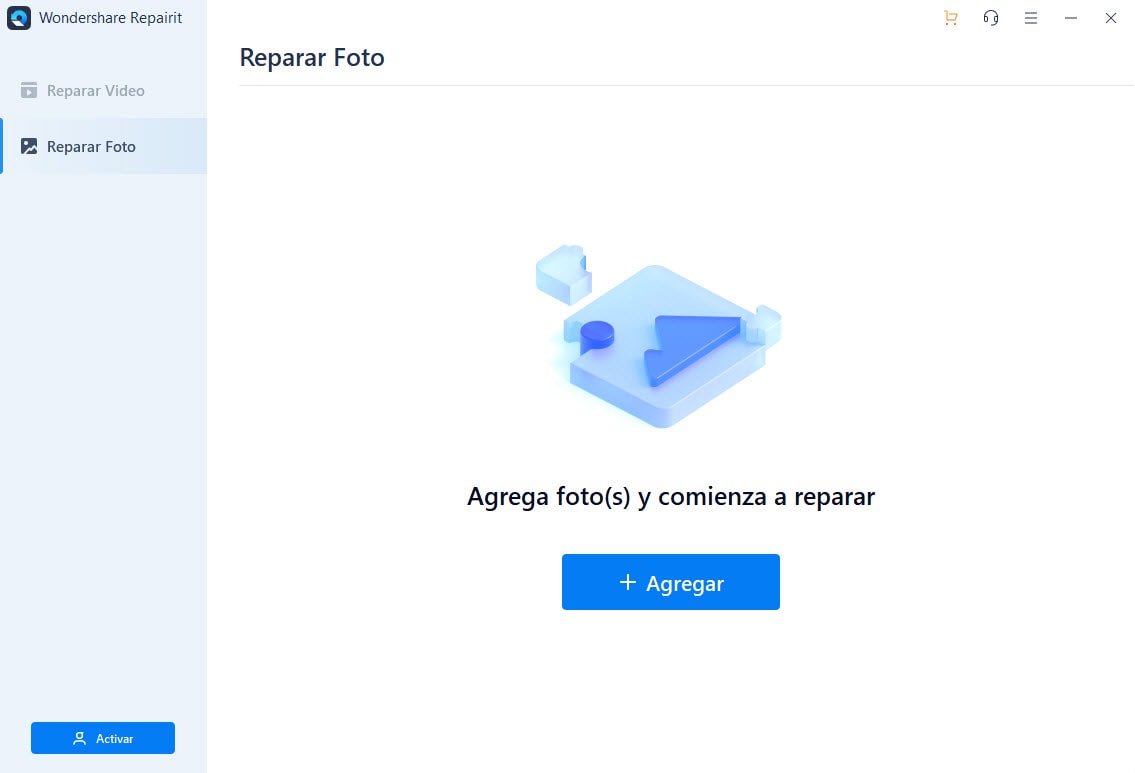
Paso 2. Selecciona imagen dañada y empieza a repararla.
Simplemente, busque y localice los archivos de su elección. Si quieres, puedes cargar varios archivos en la aplicación. Incluso después de cargar las fotos, puedes añadir o eliminar cualquier archivo JPEG aquí. Una vez que haya terminado, haga clic en el botón “Reparar”.
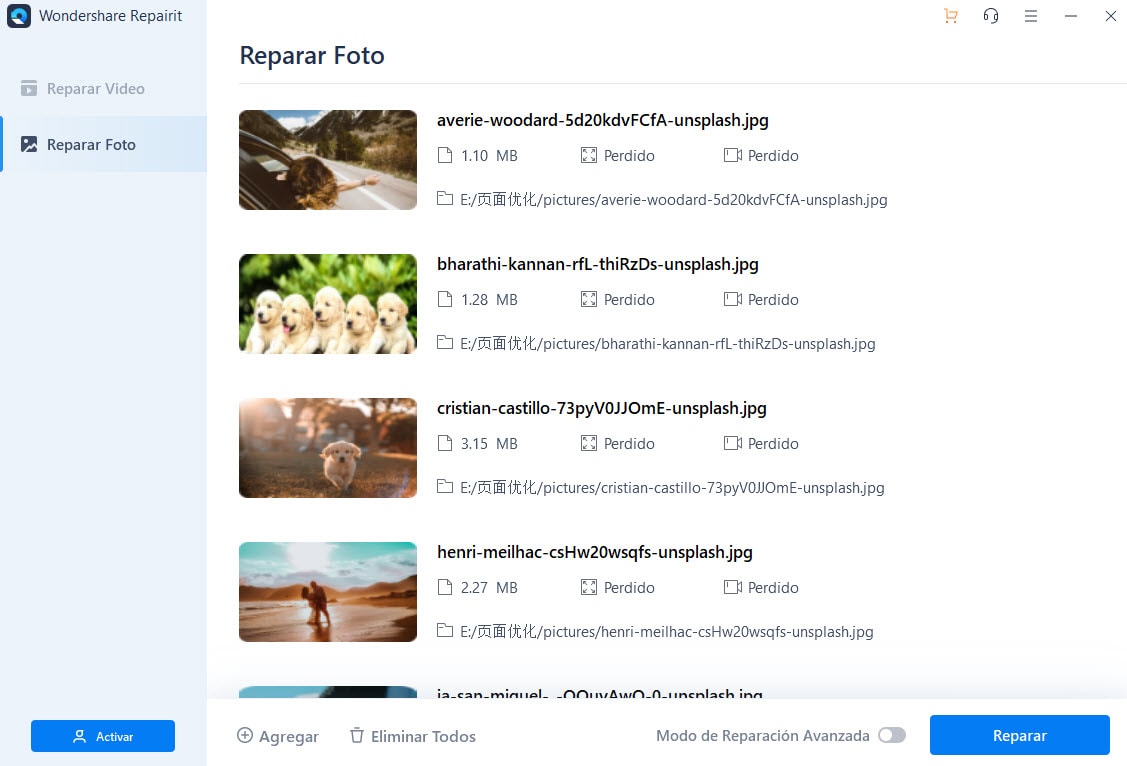
Paso 3. Previsualiza la imagen dañada, y guárdala.
Tan pronto como el proceso se haya completado, serás notificado por la interfaz. Ahora, usted puede simplemente obtener una vista previa de todos los archivos reparados. Simplemente, seleccione cualquier archivo que desee restaurar y haga clic en el botón “Guardar”.
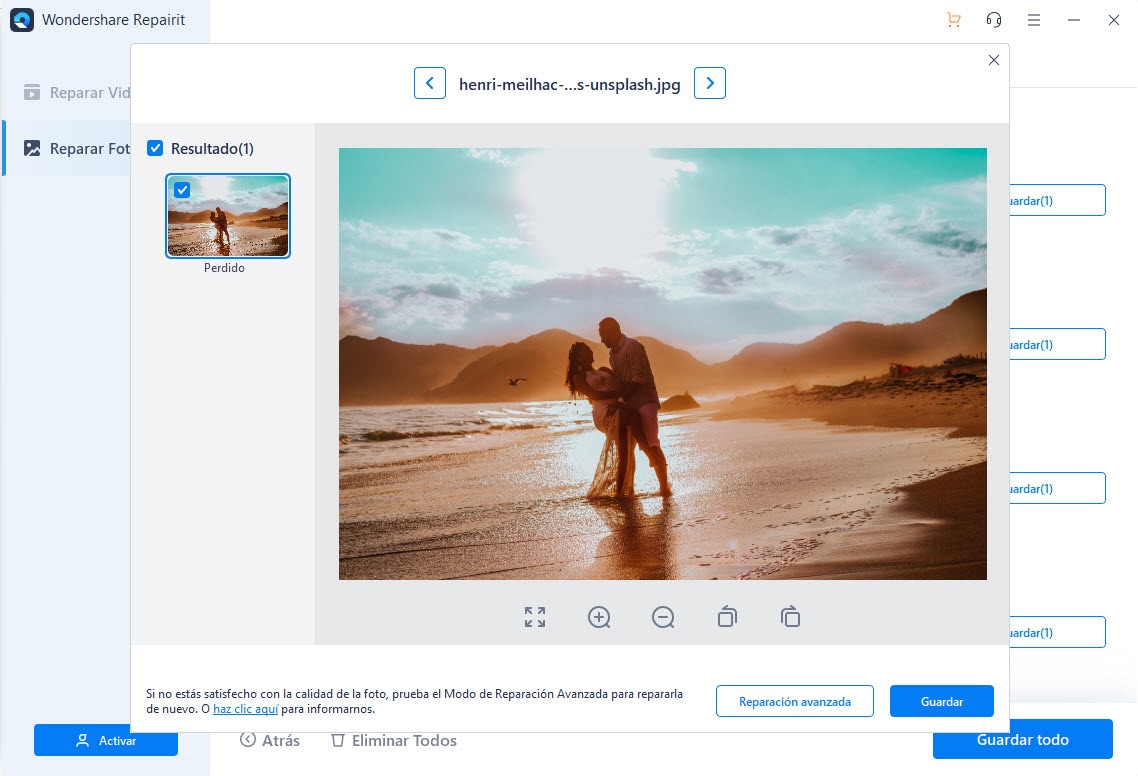
Y eso es todo. Siguiendo este pequeño proceso, puedes recuperar imágenes dañadas cada vez que lo necesites.
 Garantía de descarga segura, sin malware
Garantía de descarga segura, sin malwareConclusión
Hemos visto una serie de procesos que puedes utilizar para recuperar imágenes en caso de que tengas algún problema con una alguna imagen dañada. Tienes múltiples métodos, desde algunos muy sencillos hasta otros más complicados, además de haber conocido el mejor método para la recuperación de imágenes dañadas.
Recuperar Fotos/Videos/Audios
- Recuperar Fotos
- Softwares gratis para recuperar fotos.
- Recuperar fotos de tarjeta de memoria.
- Recuperar fotos de Facebook eliminadas
- Recuperar fotos borradas de Instagram
- Recuperar Videos
- Recuperar Cámaras
- Recuperar datos perdidos de cámara.
- Recuperar fotos de cámara Nikon.
- Recuperar fotos borradas de cámara digital
- Recuperar de Canon EOS
- Recuperar Audios





Alfonso Cervera
staff Editor